Hogyan készítsünk egy retro hatás képet vagy fotót a Photoshop
A hetedik helyen van a képfeldolgozás egy retro stílusban. Úgy tűnhet, hogy ez valami hasonló az öregedő fotók, de ez nem az, akkor nem saját sajátossága és évjárat. Ez a stílus megtalálható, talán a fényképeket Anglia, amikor még csak kamerákat, ahol több fotós borították ruhával és vakuval puskapor. De én nem tanácsolom, hogy ezt a stílust portrék vagy fényképek, ahol az emberek uralkodnak. Ez a hatás inkább tartozik fotók panoráma a városra, illetve a hazai csendéletek.
Először hozzon létre egy új réteget a fenti a képet, ha megnyomja a billentyűkombinációt (Ctrl + Shift + N), és az új réteget mi adjuk hozzá a már ismert filter úgynevezett „Clouds” (Filter - Render - Clouds). Mivel felhő réteg réteg fölött a kép, egy felhő fedi teljesen képet. Most, amint a felhők jelentek meg az ágyon, azonnal felveheti közvetlenül elérte a 10 százalékot zaj. Legyen nagyon egyszerű, (. Szűrő - Zaj - Zaj hozzáadása) a felugró ablakban meg a következő paramétereket: 10-es számú, forgalmazás - Egységes, monokróm.
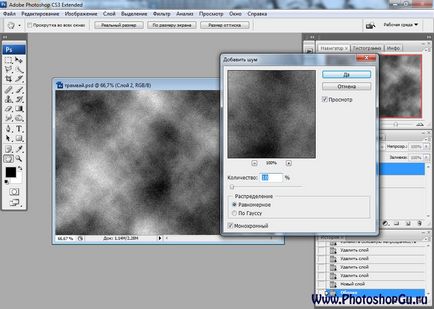
A következő lépésben azt kell adni a kapott felhők képünket, hogy van, csökkentik az átláthatóságot, úgy, hogy egyesült a mi kép. Ezt cselekedjük a „Rétegek” a jobb felső sarokban mellett „Átlátszóság” pododvinuv box 30-40 százalék.

Most, hogy a felhők átlátható, menjünk a kívánt árnyalat, amely a képet. Ez mi nem nagyon egyszerű, de nagyon hatékony módszer. Alkalmazására szín, akkor egy speciális réteget: „Layer-kitöltés”. A név maga beszél kötetek. Annak érdekében, hogy egy menetben a (Rétegek - Layer-kitöltés - Színes). Előttünk van körülbelül ugyanabban az ablakban, mint amikor létrehozza a hagyományos réteg, de később meg fogod érteni a különbséget. A legfontosabb dolog, amit ebbe a mezőbe a „Mode”, „színes”. Ha megnyomja a „OK” gombot, a színpaletta jelenik meg előtted, amelyben meg kell választani a színt, hogy tele lesz a kép. Vegye figyelembe, hogy a színváltozás, akkor már egymásra a képet, így még kényelmesebben ki azt a színt, hogy az lesz, hogy a szeretet. Egy másik különbség a hagyományos réteg ömlött a szokásos réteg, hogy az ablak rétegek mellett az áttekintő réteg lesz a doboz a színt kattintva a megjelenő palettán, ahol mindig lehet változtatni a színét egymásra a képet. Azt annak retro kép választotta a sárga-barna színű, mit választasz, attól függ, hogy az Ön ízlésének és preferenciáinak, ne felejtsük el, hogy a kísérlet.
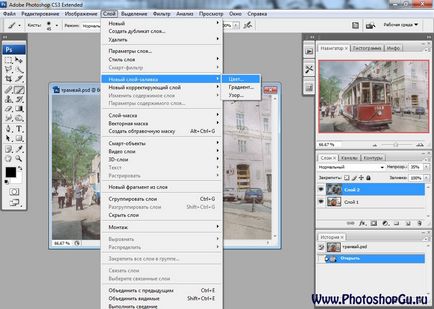
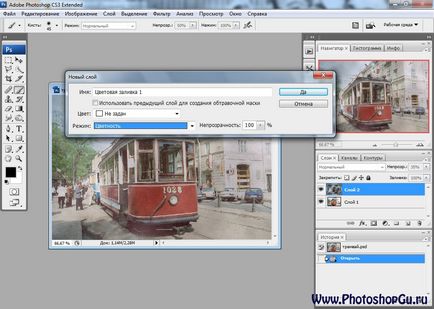
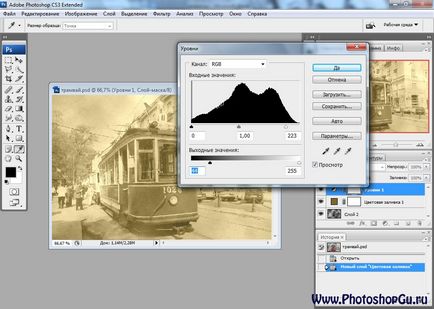
Itt a kép már kezd megtenni a szükséges retro-tone, de minden esetben nem szükséges, hogy megáll ott, és meg kell, hogy továbbra is működik. Mint látható a képen, akkor nem készít semmit, és nem akarják, hogy minden munkánk alkalmazása speciális réteg és a speciális effektusok. Kövesse az alábbi lépéseket, hogy segítsen bennünket megjelenése a képre horzsolások. Ezen túlmenően, a réteget, amelyre dolgoztunk együtt a szinteket ismét alkalmazza a szűrőt „felhők” (Filter - Render - Clouds). Felhők, már tudjuk, hogyan kell alkalmazni, minden gond nélkül, ráadásul nincsenek beállítások, és ez nagyon egyszerű. A következő művelet is sor kerül erre a rétegre felhőkkel. Meg kell menni a mappába, amelyben a felhők, és válassza ki a funkciót „szálak” (Filter - Render - rostok). A megjelenő ablakban állítsa be a lehetőségeket overlay következő szál: Eltérés - 20 intenzitása - 50. Van egy felhőréteg meg együtt, mint a fekete-fehér fa textúra.

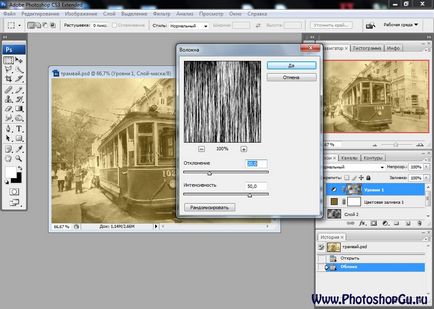

A következő lépés, ami fontos a hatás az általunk gyártott, megjelenik a későbbi változatai Photoshop, mint a CS4 és CS5. Személy szerint én kellett végezni munkájukat CS3 CS5, hogy továbbra is írásban leckét. Ez a paraméter, amely azt fogja alkalmazni a szálak az úgynevezett „küszöb”. Együttműködik az ablakon ez a hatás nagyon egyszerű. Az ötlet, hogy a „küszöb” teszi a képet a sokszínű két színű, vagyis a kép áll csak fekete és fehér. Ez egy nagyon érdekes funkció, ha a kísérlet egy pár képet, akkor érheti el, nagyon érdekes eredményeket. A „küszöb” csak egy beállítást, és furcsa módon, hogy az úgynevezett „fényerő küszöb”. Mozgassa a dobozt, és meg fogod érteni, hogyan működik. A mi rost én választottam a küszöb 15, de lehet hogy több vagy kevesebb, mint a küszöb tovább szedjük, annál többet kell kifejezni játékteret.
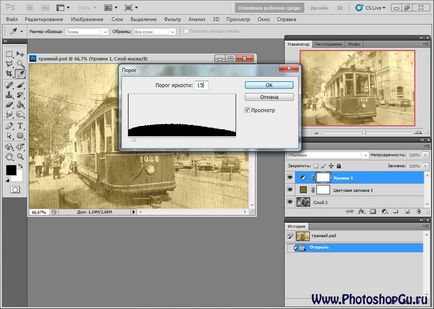
Ha megbirkózni a küszöböt, nem hagyva ezt a réteget, akkor menj ki az ablakon „Levels” (Kép - Korrekciók - Levels). Mint azt már tudja az ablakot látni fogja a legalján a színátmenet szalag fekete zászlót a jobb és a fehér, a bal oldalon. Tehát, ha kell, hogy álljon vissza a fekete dobozt, hogy a jogot, hogy egy állam, hogy a kikopott a képre vett egy reális megjelenés. Ők lesznek könnyebbek, ha mozog a fekete dobozt a jobb oldalon, és sötétebb, ha mozog a fehér mezőbe balra. Remélem, megérti, hogyan működik.
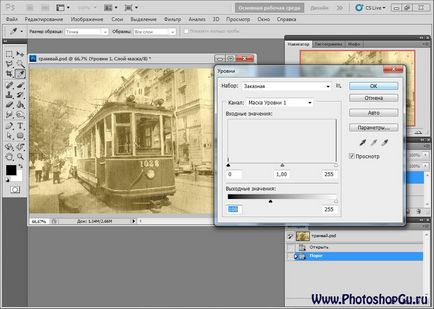
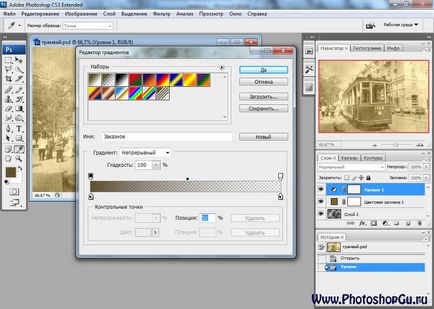

Ennek eredményeként, tettünk veletek a nagyon retro stílust, amely oly sokáig keresett. Vintage hatások bennünket most történt, mert egyik a képek által feldolgozott, mielőtt nem volt olyan évjárat, mint ez. Így próbálja folytatni támogatja retro stílus a saját fényképet és csatolja az unalmas világon még szüret!

Kérjük, vegye figyelembe
- Hogyan, hogy a hatás a Photoshop?

- Hogyan öregszik a kép, fotó vagy kép Photoshop?

- Készítsen elveszett Fantasy mikrokozmosz egy erős fotó manipulációs technikákat a Photoshop

- Létrehozása "Envy" Development of Photo-manipuláció

- Hogyan lehet a hatása HDR felvételi Photoshop?

- Hogyan, hogy a hatás az út képet, képet vagy fotót a Photoshop?

- Hogyan készítsünk egy szép színes képet, képet vagy fotót a Photoshop?
